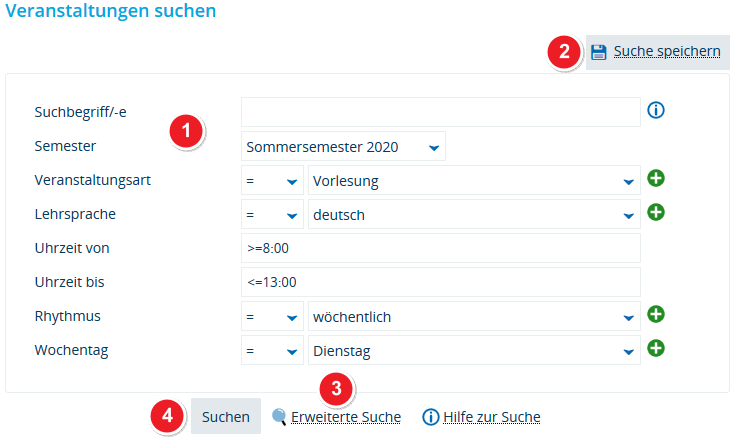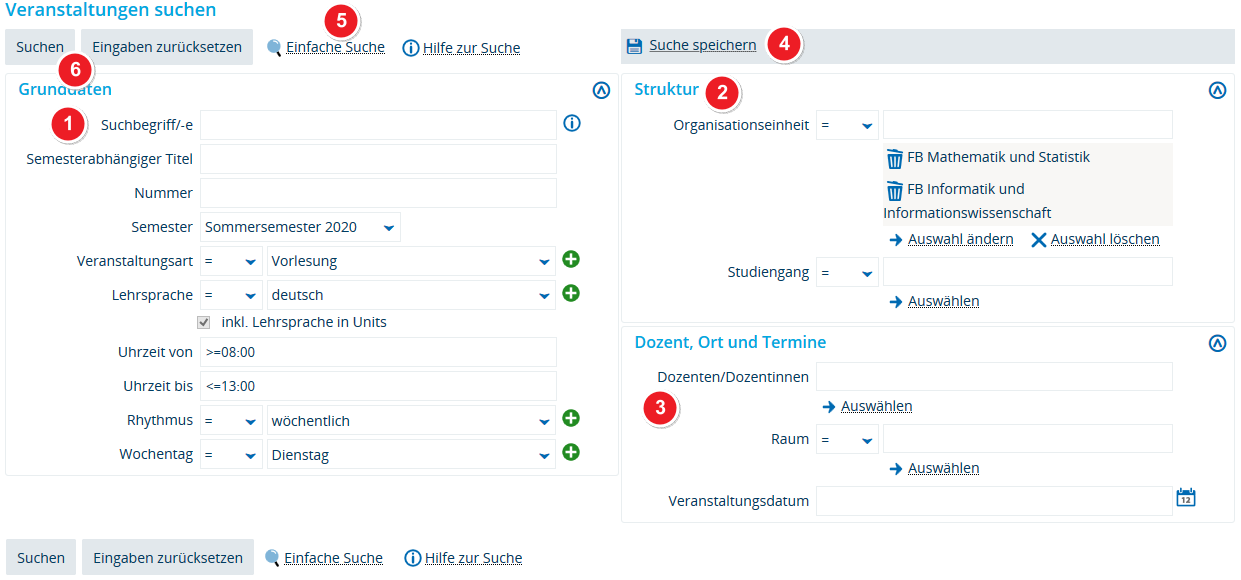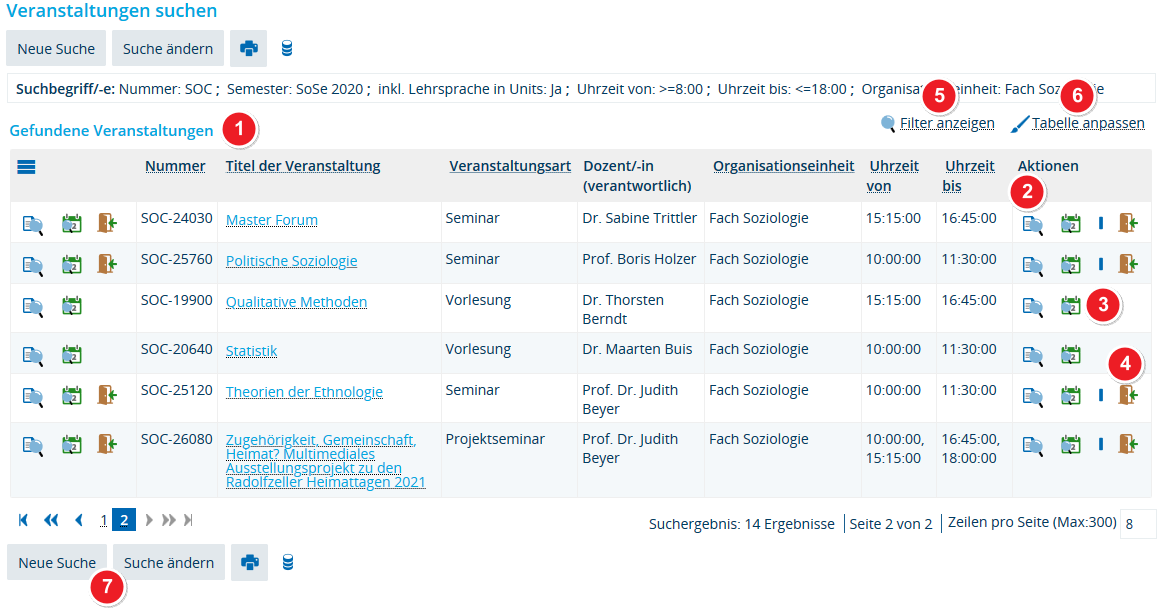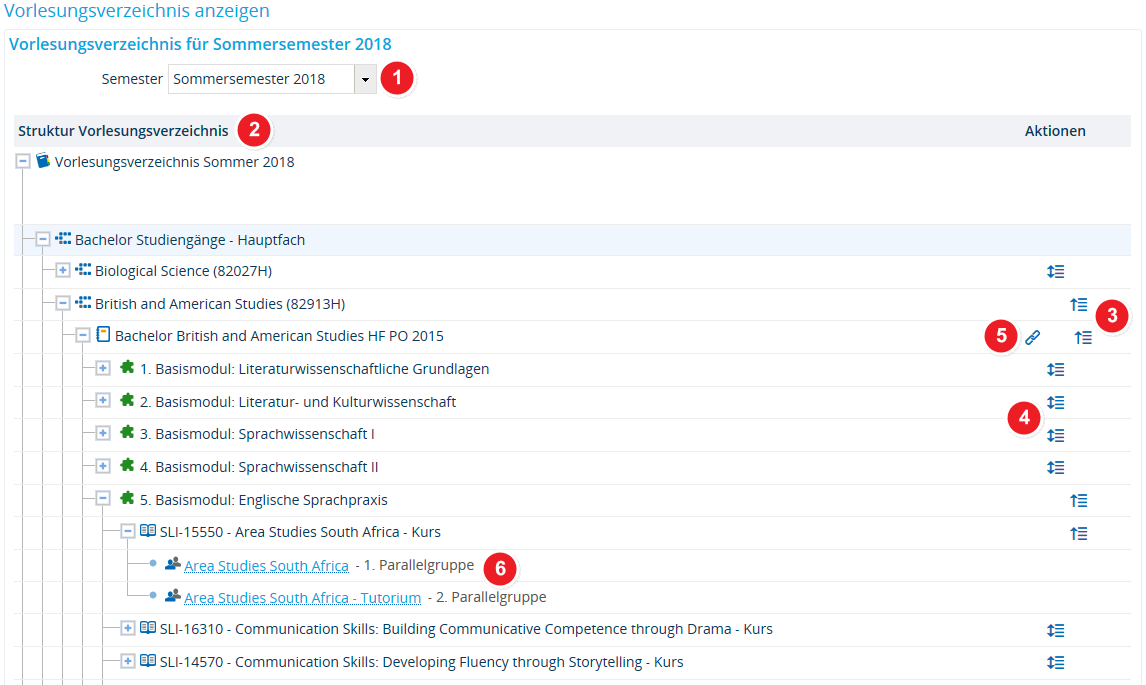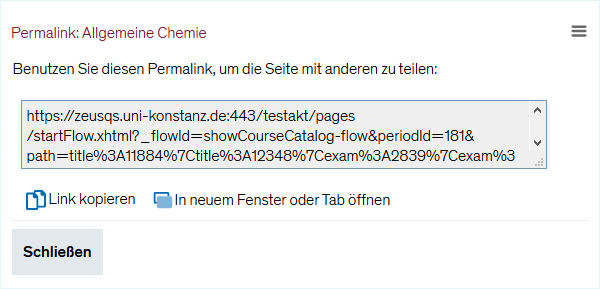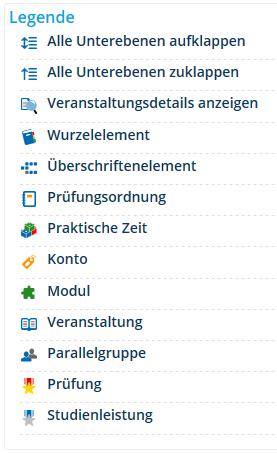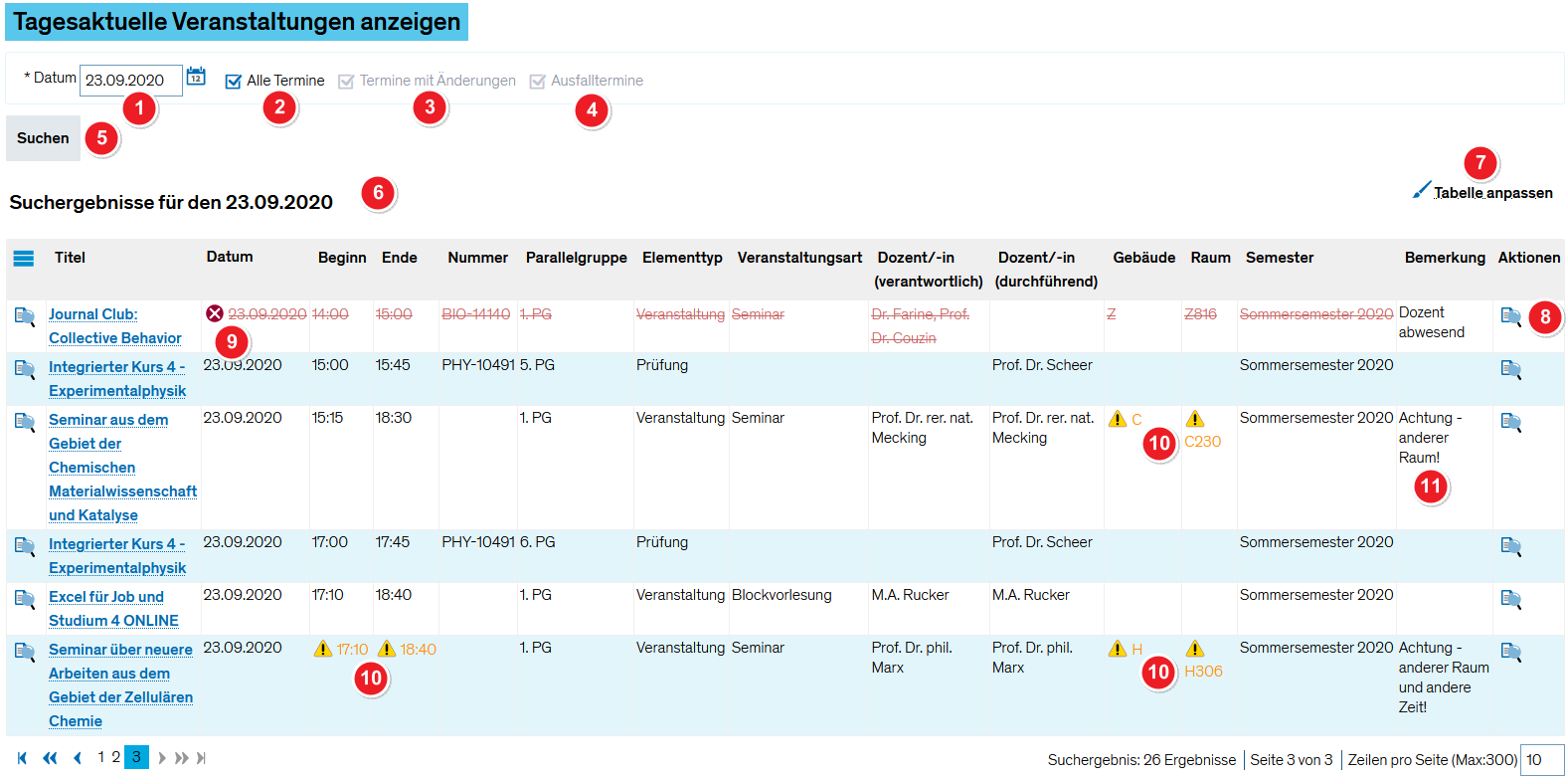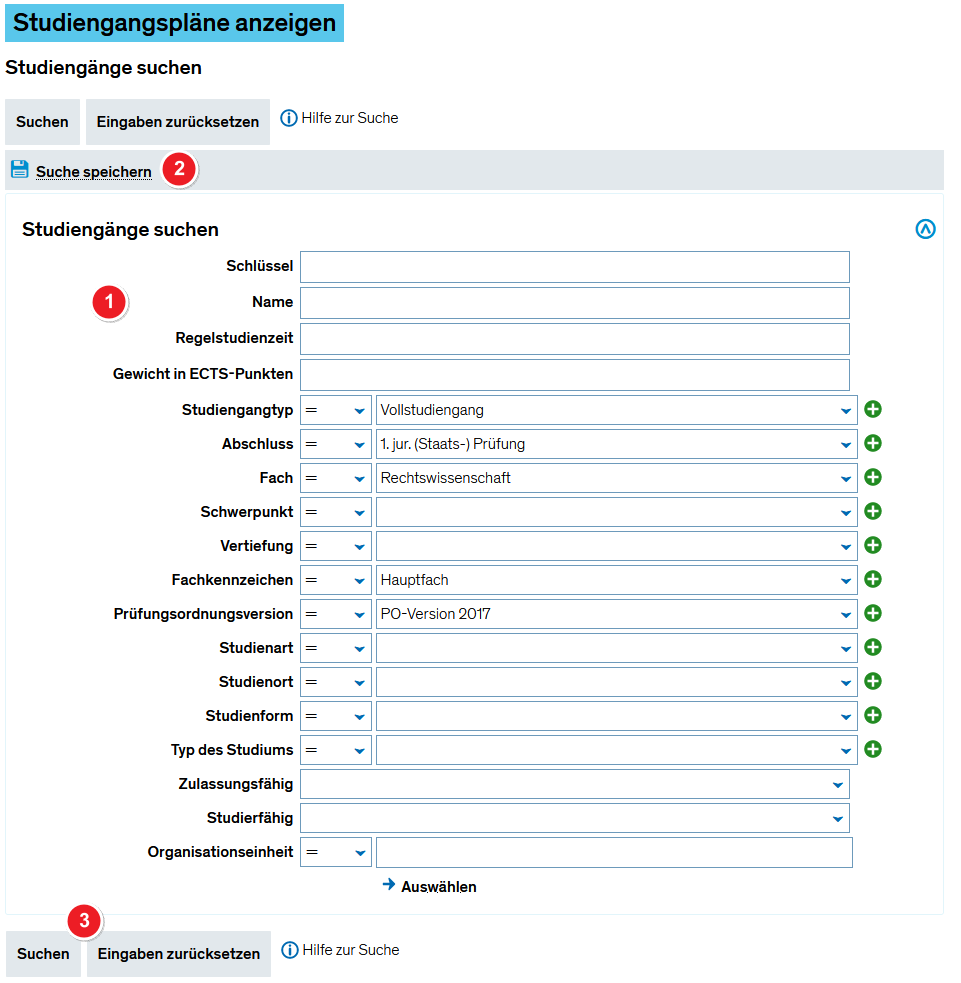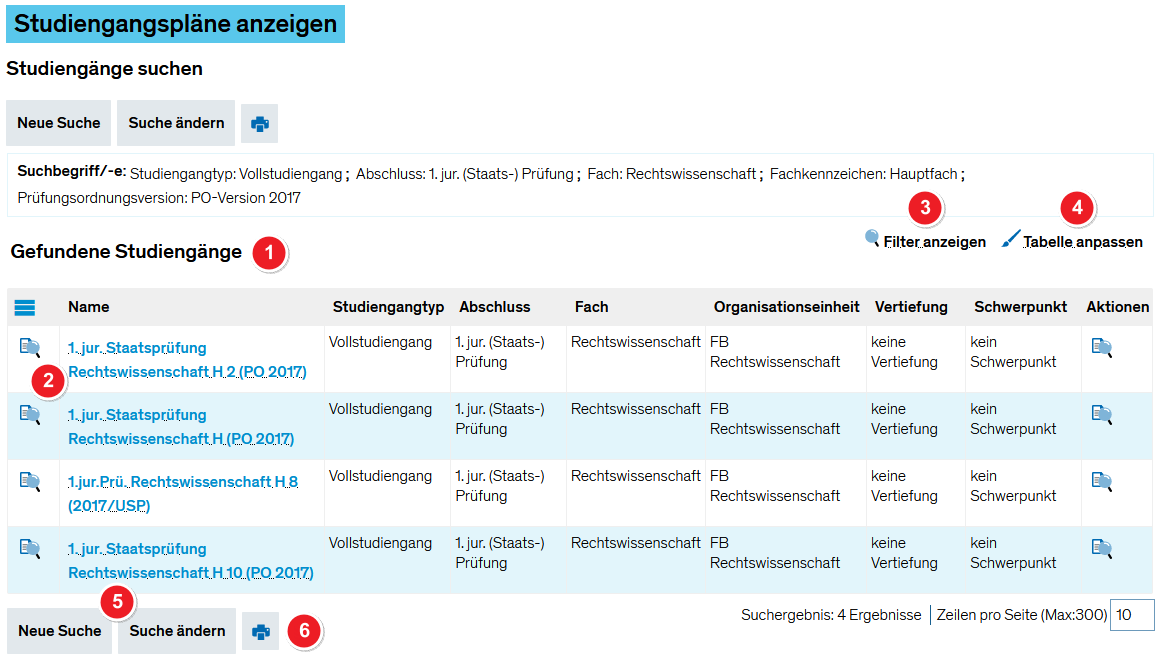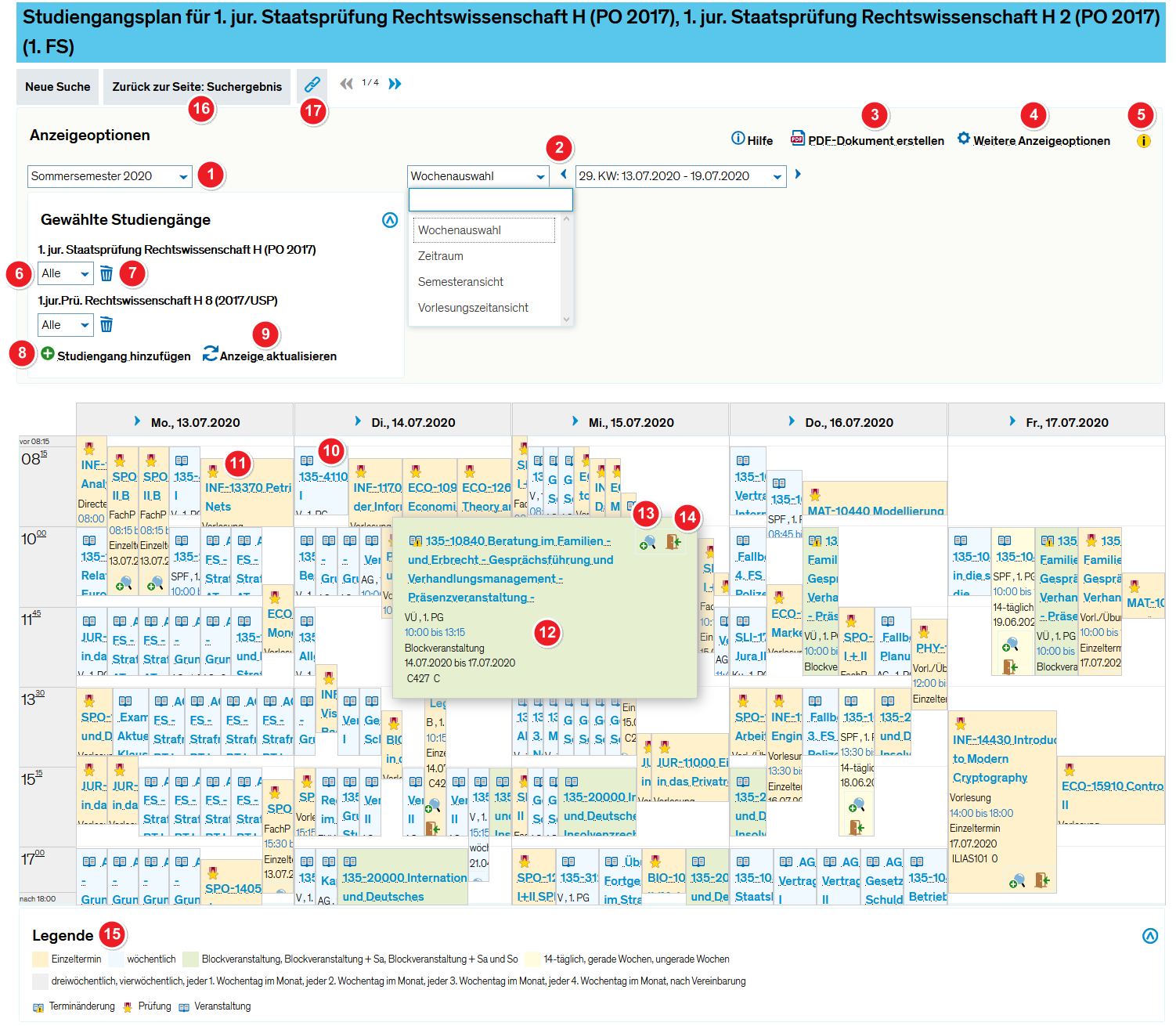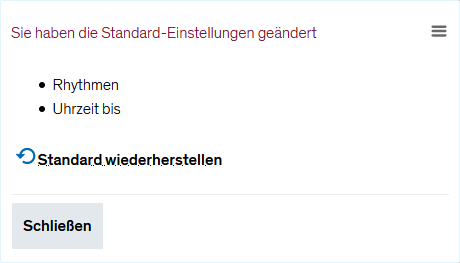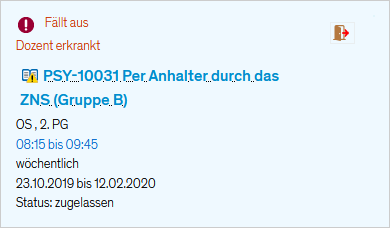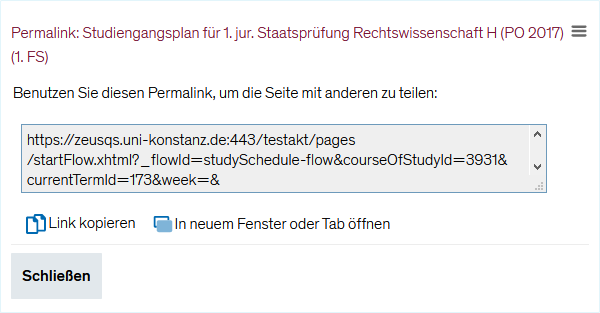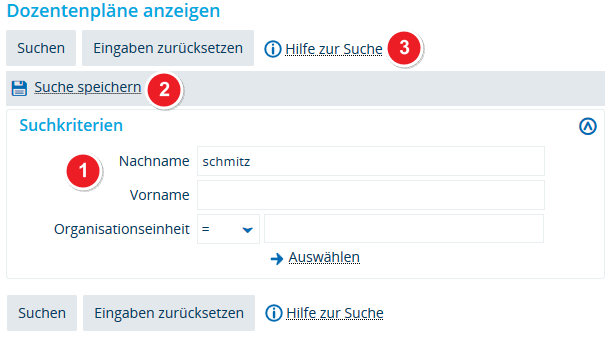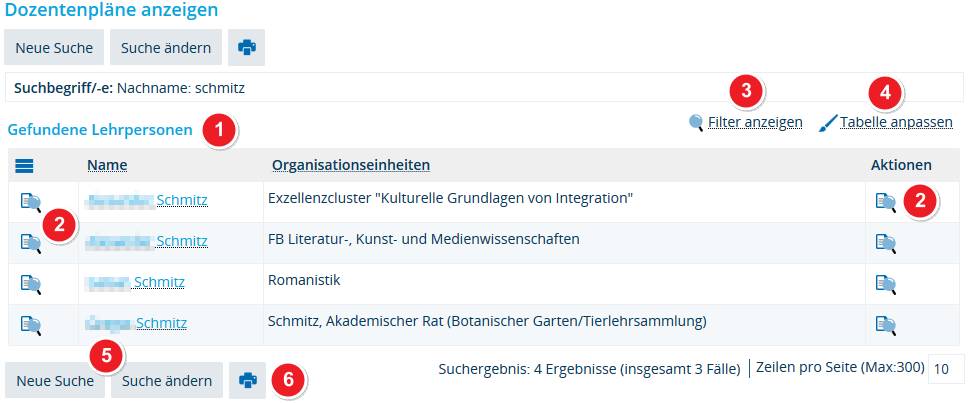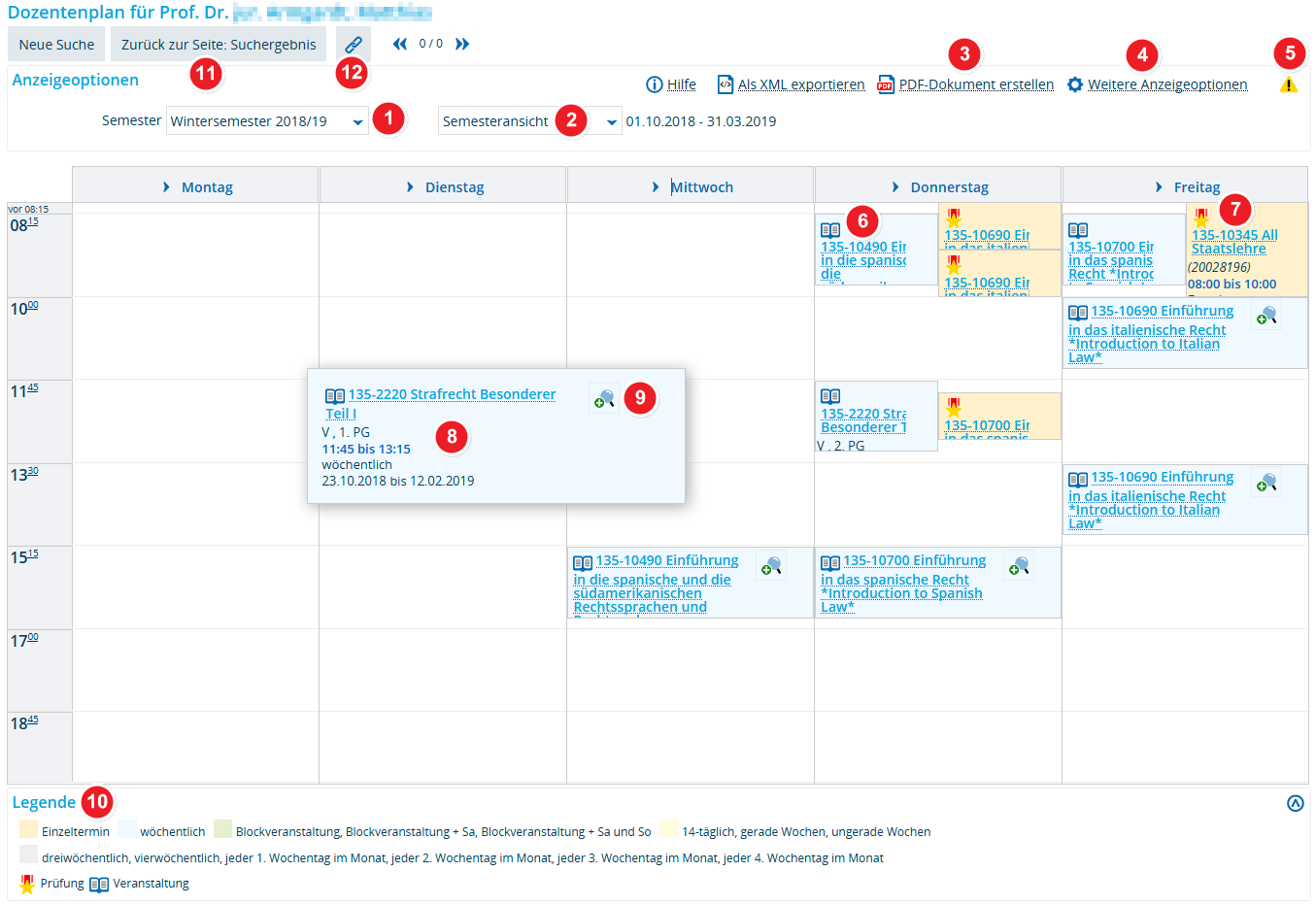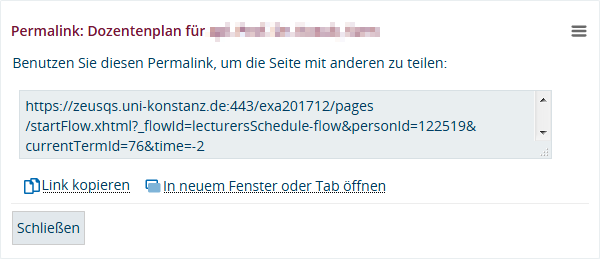Lehrveranstaltungen suchen
Aus ZEuS-Wiki
Einführung
Die Universität Konstanz bietet eine Vielzahl von Lehrveranstaltungen an. Je nach Suchkriterium bieten sich verschiedene Wege zum Finden bestimmter Lehrveranstaltungen an. Lesen Sie im vorliegenden Artikel, wie Sie aus der großen Menge gezielt die Veranstaltungen zur Anzeige bringen, die für Ihr Studium interessant sind.
Vorgehen
Einerseits kann ganz gezielt nach Veranstaltungen gesucht werden. Über Lehrangebot > Veranstaltungen suchen kann mittels einer Suchmaske konkret anhand der Kriterien der Veranstaltung gesucht werden, wie dem Titel, der Nummer, usw. Andererseits kann das Lehrangebot im Semester gefiltert werden und bietet so einen Überblick über stattfindende Veranstaltungen. Im Vorlesungverzeichnis sind alle Veranstaltungen der Universität Konstanz aufgeführt, und zwar nach Abschluss und Fach sowie weiteren Themenbereichen. Zudem lassen sich die Veranstaltungen des aktuellen Tage einblenden, das Lehrangebot für einen bestimmten Studiengang und das eines bestimmten Dozierenden.
Rolle
Alle aufgeführten Menüpunkte sind öffentliche Funktionen und sowohl ohne Anmeldung, als auch für verschiedene Rollen mit Anmeldung verfügbar.
Gezielte Veranstaltungssuche
Wenn Sie das Veranstaltungsangebot der Universität durchsuchen möchten, steht Ihnen unter dem Menüpunkt Lehrangebot → Veranstaltungen suchen eine Suchmaske zur Verfügung. Hier können Sie gezielt nach Veranstaltungen suchen, indem Sie einzelne Eigenschaften der Veranstaltungen differenziert einschränken. Im angezeigten Suchergebnis stehen Ihnen dann weitere Optionen zur Verfügung.
Schritt 1: Suche
Zzunächst schränken Sie die Suche ein. Nachfolgend finden Sie Erläuterungen zur Suchmaske, von der es zwei Varianten gibt: eine Standard-Suchmaske nur für die Eingabe von Suchbegriffen oder eine erweiterte Suchmaske, in der der Sie ein umfangreiches Angebot zur Einschränkung der Suche vorfinden.
Standard-Suchmaske
In der Standard-Suchmaske finden Sie eine übersichtliche Anzahl von gebräuchlichen Eingabefeldern vor.
| Es stehen verschiedene Eingabe- oder Auswahlfelder zur Sucheinschränkung zur Verfügung. Neben der Eingabe von bestimmten Suchbegriff/-en können Sie die anzuzeigenden Veranstaltungen auch auf die Lehrsprache, die Uhrzeit von / bis oder einen bestimmten Wochentag beschränken. | |
| Falls Sie häufiger mit denselben Einstellungen oder Begriffen nach Veranstaltungen suchen, haben Sie die Möglichkeit, ein Suchset anzulegen, das Ihnen anschließend jedes Mal zur Verfügung steht, wenn Sie die Veranstaltungssuche öffnen. Klicken Sie auf die Schaltfläche Suche speichern, um dem Suchset einen Namen zu geben, mit dem Sie es dann wieder laden können. | |
| Falls Sie gezielter nach Veranstaltungen suchen möchten, stehen Ihnen in der erweiterten Suchmaske weitere Einschränkungsmöglichkeiten zur Verfügung. Klicken Sie auf Erweiterte Suche, um die zusätzlichen Suchfelder einzublenden. | |
| Klicken Sie auf die Schaltfläche Suchen, damit die Veranstaltungen angezeigt werden, die den Suchkriterien entsprechen. |
Suchmaske der erweiterten Suche
In der erweiterten Suchmaske stehen mehr Eingabe- und Auswahlfelder in verschiedenen Rubriken zur Verfügung, um so die Suche zu verfeinern.
Schritt 2: Ergebnisanzeige
Es werden in Folge die Veranstaltungen angezeigt, die den Suchkriterien entsprechen, die Sie ausgewählt haben.
| Die gefundenen Veranstaltungen werden unter der Rubrik Gefundene Veranstaltungen tabellarisch aufgelistet. Zu den Anpassungsmöglichkeiten der Tabelle finden Sie unter den Nummern | |||
| In der Rubrik Aktionen stehen Ihnen nachfolgende Bearbeitungs- und Anzeigeoptionen zur Verfügung. | |||
| Klicken Sie auf die Lupen-Schaltfläche, um die Detailanzeige der Veranstaltung aufzurufen. | |||
| Mit Klick auf das Kalender-Icon können Sie die Einzeltermine der Veranstaltung anzeigen. | |||
Bei Veranstaltungen, die ein Belegverfahren vorsehen, können Sie sich mit Klick auf das Icon
| |||
| Falls Ihnen Ihre Ergebnistabelle zu lang und damit zu übersichtlich ist, haben Sie die Möglichkeit, die Liste nach frei wählbaren Suchbegriffen zu Filtern. Klicken Sie auf die Schaltfläche Filter anzeigen, damit die Filter eingeblendet werden. Weitere Informationen zum Einsatz und der Bedienung des Filters finden Sie im Artikel Filterfunktion bei Tabellen. | |||
| Sie können die Anzeige der Tabelle verändern, falls Sie beispielsweise weniger Spalten, die Spaltenreihenfolge ändern oder mehr Zeilen auf einer Seite sehen möchten. Klicken Sie für die Anpassung auf die Schaltfläche Tabelle anzeigen, so dass sich ein Popup-Fenster mit den Einstellungsmöglichkeiten öffnet. Im Artikel Anpassungsmöglichkeiten für Tabellen sind die Einstellungen im Detail erläutert. | |||
| Wenn Sie auf die Schaltfläche Neue Suche klicken, gelangen Sie zur Suchmaske mit leeren Feldern zurück. Damit die Suchmaske mit den gerade eingestellten Suchkriterien geöffnet wird, wählen Sie Suche ändern. | |||
Veranstaltungssuche im Vorlesungsverzeichnis
Das Vorlesungsverzeichnis ist die Zusammenstellung der für das Semester an der Universität angebotenen Lehrveranstaltungen. Zu jedem Semester gibt es ein Vorlesungsverzeichnis, das alle angebotenen Seminare, Vorlesungen, Übungen und sonstige Hochschulveranstaltungen beinhaltet. Das Vorlesungsverzeichnis wird in der Regel sowohl in gedruckter Form als auch in digitaler Form, ergänzend auch als gedrucktes, kommentiertes Vorlesungsverzeichnis mit kurzen Beschreibungen und Anmerkungen zu den Veranstaltungen, angeboten. Es wird als hierarchische Struktur abgebildet.
Das öffentliche Vorlesungsverzeichnis der Universität Konstanz finden Sie unter dem Menüpunt Lehrangebot → Vorlesungsverzeichnis anzeigen einsehen. Hier können Sie sich sämtliche Veranstaltungen eines ausgewähten Semesters anzeigen lassen, hierarchisch gegliedert nach Studiengängen. In dieser öffentlichen Ansicht ist keine Bearbeitung möglich.
| Wählen Sie als erstes im Dropdown-Menü das Semester aus, für das Sie die Veranstaltungen sehen möchten. | |
| Nach der Semesterauswahl wird das Vorlesungsverzeichnis als Baumstruktur geladen, geordnet nach Abschlüssen. Durch Klick auf das "+"- bzw. "-"-Symbol gelagen Sie in die tieferen Ebenen, bis als unterstes Element die Veranstaltungen mit ihren Parallelgruppen angezeigt werden. | |
| In der Spalte Aktionen stehen Ihnen verschiedene Anzeigemöglichkeiten zur Verfügung. | |
| Bei geöffneten Teilbäumen - zu erkennen am "-"-Symbol vor der Bezeichnung - sehen Sie das Symbol mit den nach innen zeigenden Pfeilen. Klicken Sie darauf, um den betreffenden Teilbaum mit allen geöffneten Unterlementen einzuklappen. | |
| Bei eingeklappten Teilbäumen - zu erkennen am "+"-Symbol vor der Bezeichnung - sehen Sie das Symbol mit den nach außen zeigenden Pfeilen. Wenn Sie darauf klicken, öffnen sich alle Unterelemente bis auf die unterste Ebene der Veranstaltungen mit ihren Parallelgruppen. | |
|
Wenn Sie den Permalink des Elements benötigen, um ihn zu kopieren und zu teilen, finden Sie dieses Aktionssymbol mit der Kette vor. Es handelt sich dabei um einen permanenten Link, der auf eine stets gleich bleibende URL verweist. Diese Option steht für Prüfungsordnungen, Konten und Teilmodule zur Verfügung. Nach dem Klick öffnet sich ein Popup-Fenster, in welchem Sie den Link sehen und für die weitere Verwendung in die Zwischenablage kopieren können. | |
| Klicken Sie auf den Veranstaltungslink der Parallelgruppe, um in die Detailanzeige der Veranstaltung zu gelangen. Dort erhalten Sie weitere Informationen dazu. | |
Sämtliche Symbole, die bei der Anzeige verwendet werden, sind in der Legende unter dem Vorlesungsverzeichnis aufgeführt und erläutert.
Veranstaltungen eines konkreten Tages, Studienganges oder Dozierenden
Tagesaktuelle Veranstaltungen
Der Menüpunkt Lehrangebot → Tagesaktuelle Veranstaltungen anzeigenzeigt die Veranstaltungen der Universität Konstanz am gegenwärtigen oder an einem anderen frei wählbaren Tag in der Zukunft, unabhängig vom Fachbereich, Studiengang etc. an. Sie sehen wesentliche Informationen dazu, wie z.B. der Titel, Ort und Zeit, und können von dort aus zur Detailanzeige der Veranstaltung wechseln.
Bestimmen Sie zunächst den Tag, von dem Sie die Veranstaltungen sehen möchten. Anschließend werden alle gefundenen Veranstaltungen tabellarisch aufgeführt.
Geben Sie im Feld Datum den Tag, von dem Sie alle Veranstaltungen sehen möchten, im Format TT.MM.JJJJ ein. Beim Klick auf das Kalender-Icon
| |||
| Setzen Sie einen Haken im Feld Alle Termine, um alle Veranstaltungstermine für das ausgewählte Datum zu sehen. | |||
| Die Option Termine mit Änderungen ermöglicht die Anzeige der Termine, für die Änderungen eingetragen sind. Die Abweichungen am Termin werden farbig hervorgehoben, siehe Punkt | |||
| Wählen Sie die Option Ausfalltermine, um die Veranstaltungen zu sehen, die am ausgewählten Datum nicht stattfinden. Sie werden farbig gekennzeichnet, siehe Punkt | |||
| Starten Sie die Suche. | |||
| Tabelle Suchergebnisse für das ausgewählte Datum | |||
| Alle Veranstaltungen des gewählten Tages werden tabellarisch aufgeführt. Durch Klick auf die Spaltentitel können Sie die Sortierung der Tabelle entsprechend variieren. | |||
| Sie können die Anzeige der Tabelle verändern, falls Sie beispielsweise weniger Spalten, die Spaltenreihenfolge ändern oder mehr Zeilen auf einer Seite sehen möchten. Klicken Sie für die Anpassung auf die Schaltfläche Tabelle anzeigen, so dass sich ein Popup-Fenster mit den Einstellungsmöglichkeiten öffnet. Im Artikel Anpassungsmöglichkeiten für Tabellen sind die Einstellungen im Detail erläutert. | |||
| Klicken Sie auf die Lupen-Schaltfläche, um die Detailanzeige der Veranstaltung aufzurufen. | |||
| Ausfallende Veranstaltungen werden in roter Schrift gedruckt. Außerdem sind die Angaben durchgestrichen und das Datum mit einem | |||
| Terminänderungen sind durch ein | |||
| Falls Bemerkungen für den angezeigten Veranstaltungstermin eingetragen sind, werden Sie in der Spalte Bemerkung angezeigt. | |||
Studiengangspläne
Der Menüpunkt Lehrangebot → Studiengangspläne anzeigen ermöglicht es Ihnen, alle Veranstaltungen und Prüfungen eines bestimmten Studiengangs für einen ausgewählten Zeitraum auf einen Blick in einer Stundenplan-Ansicht anzuzeigen. Dies hat beispielsweise den Vorteil, dass Sie erkennen können, welche Veranstaltungen und Prüfungen Ihres Studiengangs parallel stattfinden und somit nicht im selben Semester besucht werden können.
Nach dem Programmaufruf erscheint zunächst eine Suchmaske. Schränken Sie durch Eingaben im Formular die möglichen Studiengänge ein. Anschließend können Sie im Suchergebnis einen konkreten Studiengang auswählen, für den Sie den Plan sehen möchten.
Schritt 1: Suche nach Studiengängen
Schritt 2: Auswahl eines Studiengangs
| Wenn die Suche ausgeführt wurde, sehen Sie alle Studiengänge, die Ihren eingegebenen Suchkriterien entsprechen, in der Rubrik Gefundene Studiengänge tabellarisch aufgeführt. | |
| Damit der Studiengangsplan erscheint, klicken Sie entweder auf das Icon | |
| Falls Ihnen Ihre Ergebnistabelle zu lang und damit zu übersichtlich ist, haben Sie die Möglichkeit, die Liste nach frei wählbaren Suchbegriffen zu Filtern. Klicken Sie auf die Schaltfläche Filter anzeigen, damit die Filter eingeblendet werden. Weitere Informationen zum Einsatz und der Bedienung des Filters finden Sie im Artikel Filterfunktion bei Tabellen. | |
| Sie können die Anzeige der Tabelle verändern, falls Sie beispielsweise weniger Spalten, die Spaltenreihenfolge tauschen oder mehr Zeilen auf einer Seite sehen möchten. Klicken Sie für die Anpassung auf die Schaltfläche Tabelle anzeigen, so dass sich ein Popup-Fenster mit den Einstellungsmöglichkeiten öffnet. Im Artikel Anpassungsmöglichkeiten für Tabellen sind die Einstellungen im Detail erläutert. | |
| Wenn Sie auf die Schaltfläche Neue Suche klicken, gelangen Sie zur Suchmaske mit leeren Feldern zurück. Damit die Suchmaske mit den gerade eingestellten Suchkriterien geöffnet wird, wählen Sie Suche ändern. | |
| Eine Druckversion der Tabelle erhalten Sie, wenn Sie auf das Druckersymbol klicken. |
Schritt 3: Anzeige des Studiengangsplans
| Rubrik Anzeigeoptionen | |
| Wählen Sie als erstes das Semester aus, für welches Sie den Studiengangsplan sehen möchten. | |
In einem Dropdown-Menü können Sie die Ansichtsart des Studiengangsplans auswählen. Davon abhängig ändern sich die Art der Zeitraumauswahl bzw. -anzeige. Folgende Ansichten stehen mit der dabei aufgeführten Zeitraumauswahl bwz. -anzeige zur Auswahl:
| |
| Klicken Sie auf diese Schaltfläche, wenn Sie den Studiengangsplan als PDF-Datei erhalten wollen. Das erstellte PDF-Dokument berücksichtigt, analog zur HTML-Darstellung, alle von Ihnen vorgenommen Anzeigeeinstellungen. | |
| Sie können die Ansicht des Stundiengangsplans in vielen Bereichen individuell anpassen. Klicken Sie auf die Schaltfläche Weitere Anzeigeoptionen, um das Popup-Fenster hierfür zu öffen. Weitere Details zu den Möglichkeiten finden Sie im Artikel Anzeigeoptionen im Stunden- und Studiengangsplan. | |
| Sobald Sie Änderungen an den Anzeigeoptionen vorgenommen und die Ansicht somit nicht mehr der Standardansicht entspricht, ist dies durch ein i kenntlich gemacht. | |
| Rubrik Gewählte Studiengänge | |
| Wählen Sie im Dropdown-Menü das Fachsemester für die Veranstaltungen und Prüfungen aus, die im Studiengangsplan angezeigt werden sollen. | |
| Wenn Sie bereits mehrere Studiengänge ausgewählt haben, deren Veranstaltungen und Prüfungen im Studiengangsplan angezeigt werden sollen, können Sie diese mit Klick auf das | |
| Um die Veranstaltungen und Prüfungen anderer Studiengängen ebenfalls zu sehen, klicken Sie auf die Schaltfläche Weiteren Studiengang hinzufügen. | |
| Wenn Sie Änderungen an der Anzeige vorgenommen haben, klicken Sie auf die Schaltfläche Anzeige aktualisieren, damit die Veranstaltungen und Prüfungen entsprechend angepasst werden. | |
| Veranstaltungen im Studiengangsplan sind mit dem | |
| Prüfungen erkennen Sie im Studiengangsplan am entsprechenden Symbol | |
Zu einer einzelnen Veranstaltung und Prüfung werden folgende Angaben angezeigt, wenn Sie mit der Maus darüber fahren (mouse-over-Effekt):
| |
| Die Schaltfläche stellt einen Link auf die Detailanzeige der Veranstaltung bzw. Prüfung dar. | |
| Wenn Sie Änderungen an der Anzeige vorgenommen haben, klicken Sie auf die Schaltfläche Anzeige aktualisieren, damit die Veranstaltungen und Prüfungen entsprechend angepasst werden. | |
| Hier finden Sie eine Legende, in der die einzelnen Farben und Symbole im Stundiengangsplan erläutert sind. | |
| |
| Wenn Sie den Permalink des Elements benötigen, um ihn zu kopieren und zu teilen, steht Ihnen dieses Aktionssymbol mit der Kette zur Verfügung. Es handelt sich dabei um einen permanenten Link, der auf eine stets gleich bleibende URL verweist. Nach dem Klick öffnet sich ein Popup-Fenster, in welchem Sie den Link sehen und für die weitere Verwendung in die Zwischenablage kopieren können. | |
Dozentenpläne
Unter dem Menüpunkt Lehrangebot → Dozentenpläne anzeigen haben Sie die Möglichkeit, den Dozierendenplan eines frei wählbaren Dozierenden zu betrachten. Dieser führt, ebenso wir Ihr eigener Stundenplan, die im ausgewählten Zeitraum stattfindenden Veranstaltungen auf, die der Dozierende hält. Prüfungen, an denen die Person als Prüfperson beteiligt ist, können ebenso angezeigt werden.
Nach dem Programmaufruf erscheint zunächst eine Suchmaske. Schränken Sie durch Eingaben im Formular die möglichen Dozierenden ein. Anschließend können Sie, falls mehrere Dozierende gefunden werden, im Suchergebnis die Person auswählen, für die Sie den Plan sehen möchten.
Schritt 1: Suche nach Dozierenden
Schritt 2: Auswahl eines Dozierenden
| Wenn die Suche ausgeführt wurde, sehen Sie alle Dozierenden, die Ihren eingegebenen Suchkriterien entsprechen, in der Rubrik Gefundene Lehrpersonen tabellarisch aufgeführt. | |
| Damit der Dozierendenplan erscheint, klicken Sie entweder auf das Icon | |
| Falls Ihnen Ihre Ergebnistabelle zu lang und damit zu übersichtlich ist, haben Sie die Möglichkeit, die Liste nach frei wählbaren Suchbegriffen zu Filtern. Klicken Sie auf die Schaltfläche Filter anzeigen, damit die Filter eingeblendet werden. Weitere Informationen zum Einsatz und der Bedienung des Filters finden Sie im Artikel Filterfunktion bei Tabellen. | |
| Sie können die Anzeige der Tabelle verändern, falls Sie beispielsweise weniger Spalten, die Spaltenreihenfolge tauschen oder mehr Zeilen auf einer Seite sehen möchten. Klicken Sie für die Anpassung auf die Schaltfläche Tabelle anzeigen, so dass sich ein Popup-Fenster mit den Einstellungsmöglichkeiten öffnet. Im Artikel Anpassungsmöglichkeiten für Tabellen sind die Einstellungen im Detail erläutert. | |
| Wenn Sie auf die Schaltfläche Neue Suche klicken, gelangen Sie zur Suchmaske mit leeren Feldern zurück. Damit die Suchmaske mit den gerade eingestellten Suchkriterien geöffnet wird, wählen Sie Suche ändern. | |
| Eine Druckversion der Tabelle erhalten Sie, wenn Sie auf das Druckersymbol klicken. |
Schritt 3: Anzeige des Dozierendenplans
| Wählen Sie als erstes das Semester aus, für welches Sie den Dozierendenplan sehen möchten. | |
In einem Dropdown-Menü können Sie die Ansichtsart des Dozierendenplans auswählen. Davon abhängig ändern sich die Art der Zeitraumauswahl bzw. -anzeige. Folgende Ansichten stehen mit der dabei aufgeführten Zeitraumauswahl bwz. -anzeige zur Auswahl:
| |
| Klicken Sie auf diese Schaltfläche, wenn Sie den Dozierendenplan als PDF-Datei erhalten wollen. Das erstellte PDF-Dokument berücksichtigt, analog zur HTML-Darstellung, alle von Ihnen vorgenommen Anzeigeeinstellungen. | |
| Sie können die Ansicht des Dozierendenplans in vielen Bereichen individuell anpassen. Klicken Sie auf die Schaltfläche Weitere Anzeigeoptionen, um das Popup-Fenster hierfür zu öffen. Weitere Details zu den Möglichkeiten finden Sie im Artikel Anzeigeoptionen im Stunden-, Dozenten- und Studiengangsplan. | |
| Sobald Sie Änderungen an den Anzeigeoptionen vorgenommen und die Ansicht somit nicht mehr der Standardansicht entspricht, ist dies durch ein Ausrufezeichen kenntlich gemacht. | |
|
Veranstaltungen im Dozierendenplan sind mit dem | |
| Prüfungen erkennen Sie im Dozierendenplan am entsprechenden Symbol | |
| Wenn Sie mit der Maus über eine im Dozierendenplan angezeigte Veranstaltung fahren (mouse-over-Effekt), wird der Eintrag mit den Informationen hervorgehoben, so dass auch verborgene Informationen sichtbar werden.
Zu einer einzelnen Veranstaltung finden Sie folgende Angaben:
| |
| Die Schaltfläche stellt einen Link auf die Detailanzeige der Veranstaltung bzw. Prüfung dar. | |
| Hier finden Sie eine Legende, in der die einzelnen Farben und Symbole im Dozierendenplan erläutert sind. | |
| |
| Wenn Sie den Permalink des Elements benötigen, um ihn zu kopieren und zu teilen, steht Ihnen dieses Aktionssymbol mit der Kette zur Verfügung. Es handelt sich dabei um einen permanenten Link, der auf eine stets gleich bleibende URL verweist. Nach dem Klick öffnet sich ein Popup-Fenster, in welchem Sie den Link sehen und für die weitere Verwendung in die Zwischenablage kopieren können. |